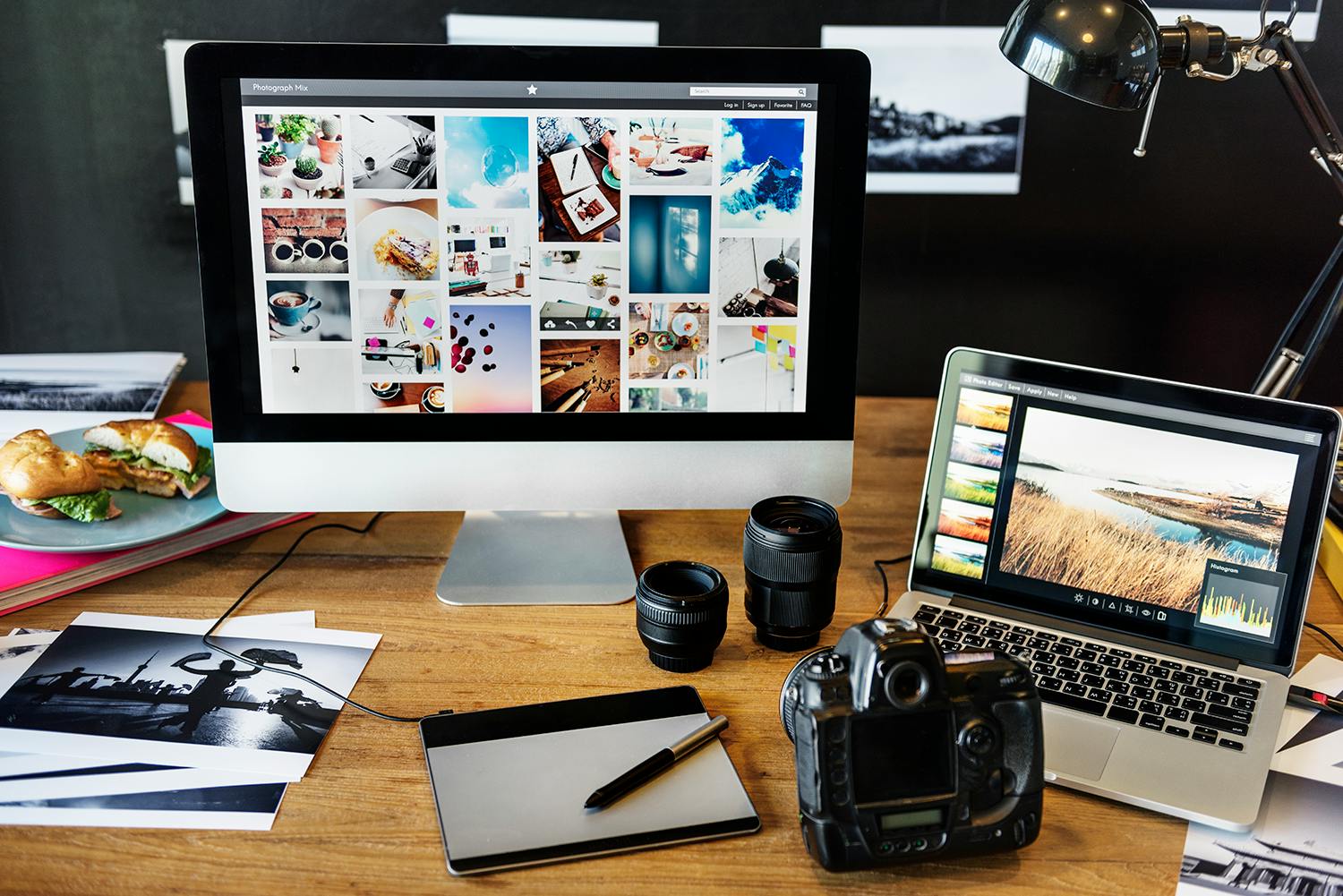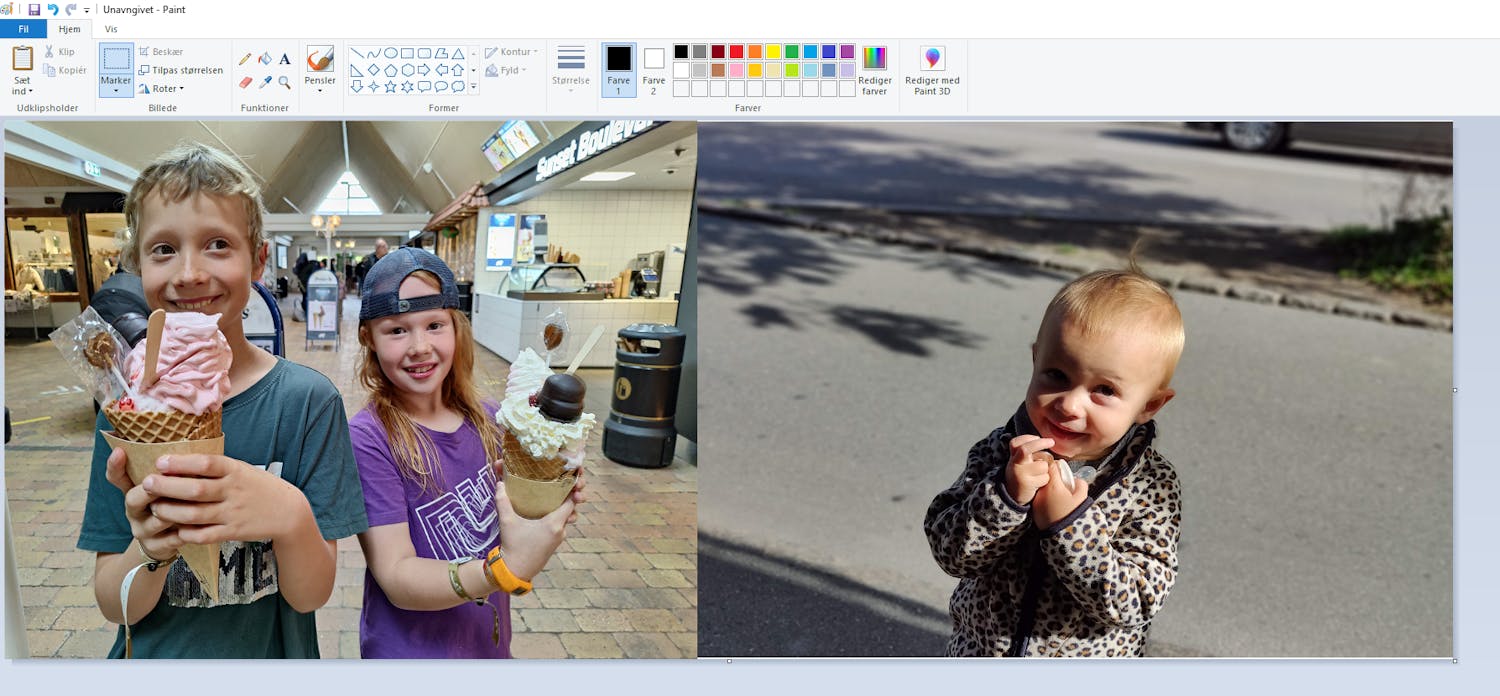Det kan være alle mulige årsaker til at du må sette sammen to bilder til ett.
Hvis du for eksempel vil vise to bilder ved siden av hverandre på en nettside, gir det bedre design hvis de er satt sammen til ett bilde.
Det finnes mange programmer som kan kombinere bilder. Gode eksempler er programmer som Paint.net eller IrfanView, som begge kan lastes ned fra Fordelssonen.
Men det finnes en enklere måte.
Sett sammen bilder direkte i Windows
Det er nemlig ikke nødvendig å bruke et eksternt program. Windows tilbyr et verktøy som gjør det like bra og lynraskt.
Tegneverktøyet Paint (som ikke har noe med programmet Paint.net å gjøre) er en del av Windows 10 og 11.
Verktøyet er kanskje ikke det du bruker hver dag, men akkurat til dette formålet er det svært velegnet – og det ligger allerede klart på pc-en.
Slik setter du sammen to bilder med Paint
- Søk etter Paint i Windows-søkefeltet, og klikk på lenken med samme navn.
- Nå åpnes programmet med en hvit flate. Denne flaten er lerretet ditt hvor du kan sette sammen bilder. Hvis du markerer lerretet, kan du gjøre det større eller mindre slik at det er plass til bildene dine.
- Velg Lim inn etterfulgt av Lim inn fra.
- Åpne det første bildet i Filutforsker-vinduet. Hvis bildet er veldig stort, kan du zoome inn og ut med glidebryteren nederst til høyre slik at du får bedre oversikt over arbeidsområdet.
- Velg igjen Lim inn etterfulgt av Lim inn fra. Velg og hent det andre bildet i Filutforsker.
- Dra bildet til en plassering til høyre for det første bildet. Du kan eventuelt justere begge bildenes størrelse slik at de passer sammen i høyden.
- Beskjær eventuelt det ferdige bildet ved å dra i lerretet igjen slik at eventuelle hvite kanter forsvinner.
- Til slutt velger du Lagre som etterfulgt av et passende bildeformat. Skal bildet legges på en nettside eller sendes via e-post, er PNG et godt valg.
Sett sammen flere bilder
Nå har du på noen få minutter slått sammen to bilder til ett.
Det er naturligvis også mulig å lage større og mer kompliserte kollasjer i Paint, men det er ikke det mest optimale programmet til mer kreative oppgaver. Der vil du fort savne funksjoner.
Til større kollasjer kan du med fordel bruke f.eks. Google Foto, hvis du allerede bruker Googles fototjeneste.
Du kan også velgeet mer profesjonelt bildebehandlingsprogram, for eksempel programmet Krita som vi har laget en grundig veiledning til i magasinet Komputer for alle.